
Tools: Die Bilder-Rückwärtssuche

Faktenchecks sind wie Puzzlebilder: Je mehr Anhaltspunkte man untersuchen kann, desto genauer wird das Gesamtbild. Ein wichtiges Puzzlestück sind oft die Bilder, die einen Artikel begleiten. Hier gibt es diverse Möglichkeiten, “Fakes” zu produzieren: Von “Hybrid-Fakes”, echten Bildern, die in falschen Kontext gesetzt werden, über Bildmanipulation bis hin zu komplett künstlich generierten Bildern, sogenannten “Deep Fakes”. Ein wichtiges Mittel bei der Bildanalyse ist die sogenannte “Bilder-Rückwärtssuche”, die wir uns hier etwas genauer ansehen.
Zunächst etwas Grundsätzliches zu Bildersuchen im Internet. Die Bildersuche von Google hat sicher jeder schon verwendet, um Bilder zu einem Suchbegriff zu finden – diese lässt sich auch umgekehrt verwenden, um andere Bilder zu einem Bild zu finden. Verschiedene Suchmaschinen liefern natürlich auch verschiedene Ergebnisse. Es empfiehlt sich also, ruhig auch Alternativen wie Yandex oder auch TinEye (siehe weiter unten) auszuprobieren. Sucht man mit Google oder anderen Suchmaschinen nach Bildern, so übernimmt ein Bilderkennungs-Algorithmus die Arbeit des Abgleichs mit anderen Bildern, die die Suchmaschine zuvor indexiert hat. Zusätzlich versucht Google noch zu erraten, was auf dem Bild zu sehen ist. Diese Schlüsselwörter werden bei der Anzeige der Suchergebnis in die Zeile des Suchbegriffs (bzw. des gesuchten Bildes) mit eingefügt. Hierbei zeigen sich Google & Co je nach Motiv mal mehr und mal weniger talentiert, manchmal liefern diese Ergänzungen jedoch auch Ideen für weitere Suchbegriffe, mit denen man die Ergebnisse weiter einschränken kann.
Das Bild “eingeben”
Wie man das Bild in die Suchanfrage bekommt, ist auf dem Desktop im Browser denkbar einfach: Entweder zieht man das Bild per drag & drop in das Suchfeld oder nutzt den Button zum Hochladen eines Bildes. Man kann auch Bilder aus Webseiten mit Rechtsklick kopieren und in dem Suchfeld einfügen.
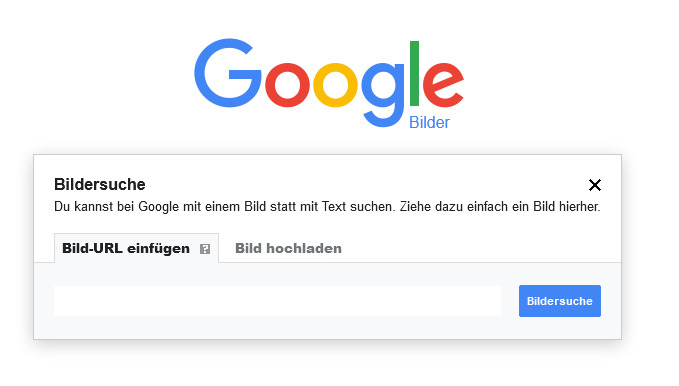
Auf Smartphones kann man im Chrome-Browser mit langem Tippen auf ein Bild dieses in der Google-Bildersuche öffnen. Will man heruntergeladene Bilder von seinem Smartphone in die Suche übernehmen, muss man einen kleinen Umweg gehen: Zunächst muss man die Google-Bildersuchseite im Desktop-Modus öffnen. Das Kontextmenü des Browsers bietet unter iOS und Android die Möglichkeit dies zu tun, eine genauere Anleitung findet man hier. Jetzt kann man auf das nun vorhandene Foto-Icon in der Suchzeile tippen und über die Hochladen-Funktion ein Bild von seinem Smartphone auswählen. Wenn einem dies zu umständlich ist, gibt es auch Drittanbieter-Apps, die man für eine Bildersuche nutzen kann.
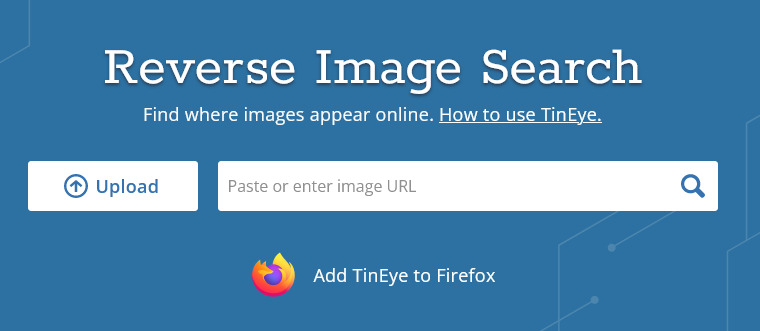
Zusätzlich erwähnenswert sind auch Screenshot-Tools, wie z.B. Lightshot, die nach dem Markieren des zu fotografierenden Bildschirmausschnitts eine komfortable Möglichkeit bieten, direkt eine Bildersuche mit diesem Motiv zu starten.
Verfeinern und Bewerten
Nachdem man nun eine Menge Bildergebnisse geliefert bekommen hat, geht es an die Hauptsache bei der Bilder-Rückwärtssuche: Die Ergebnisse einzusortieren, zu bewerten und die Suche gegebenenfalls zu verfeinern. Hier hilft zunächst ein Blick auf die automatisch ergänzten Schlüsselworte, die man nun anpassen und mit ihnen eine erneute Suche starten kann.
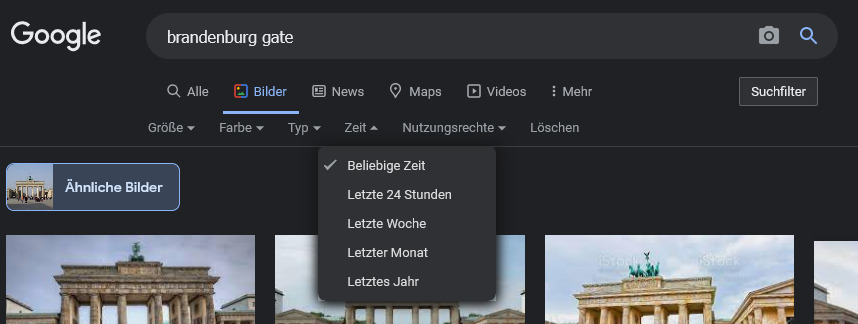
In einer konkreten Recherchesituation bei einem Faktencheck stellt sich beispielsweise die Frage nach der ursprünglichen Quelle eines Bildes, nachdem man herausgefunden hat, dass dieses Bild anscheinend nicht das zeigt, was es laut begleitendem Text zeigen soll. Nun gilt es, dieses Bild bis zum Zeitpunkt seiner ersten Veröffentlichung zurückzuverfolgen. Dabei gibt es ein paar Faustregeln für die zeitliche Einordnung eines Bildes:
- Je älter die Webseite, auf der das Bild gefunden wurde, desto ursprünglicher ist die Quelle
Die Datums-Suchfilter, die sich unter der Schaltfläche “Suchoptionen” befindet, hilft bei der zeitlichen Einschränkung der Suche. - Je höher die Auflösung, desto ursprünglicher ist das vorliegende Bild
Wenn sich Bilder im Netz verbreiten, werden diese oft herunter- und wieder hochgeladen, dabei vielleicht noch mit Logos versehen oder für eine Webseite verkleinert. Findet man ein Bild mit einer höheren Auflösung als das zu untersuchende Bild, so ist dies ein wichtiger Hinweis auf den wahrscheinlichen Ursprung. - Je größer der gefundene Bildausschnitt, desto ursprünglicher ist das Motiv
Oft werden Bilder im Motiv beschnitten, einerseits zum Anpassen an ein Smartphone-Format, andererseits aber vielleicht auch, um bewusst Teile des Bilds auszublenden und damit gegebenenfalls die Aussage des Bilds zu verändern. Ein größerer Bildausschnitt ist daher ein starker Hinweis für eine ältere Quelle. - Je weniger Artefakte, desto ursprünglicher die Dateiversion
Werden Bilder im komprimierten JPG-Format gespeichert, werden nicht nur die Daten in der Datei selbst, sondern auch die Bildinformationen selbst komprimiert. Bei wiederholtem Speichern entstehen so an Motivkanten Verpixelungen, sogenannte Artefakte. Besonders kleine Schrift verschwimmt so im Laufe der Zeit manchmal zu einem unleserlichen Brei.
Mit jeder neuen Anpassung der Datumsparameter in der Suche verfeinert man so die Ergebnisse und kann die neu gewonnenen Informationen wieder in die nächste Suche übernehmen. Nach mehreren Durchläufen hat man dann mit etwas Glück ein komplettes Motiv und das ursprüngliche Bild gefunden.
Bildersuchmaschinen
- Google Bildersuche: https://www.google.de/imghp
- Bing visuelle Bildersuche: https://www.bing.com/visualsearch/Microsoft/SimilarImages
- Yandex Bildersuche: https://yandex.com/images
- TinEye: https://tineye.com
- Reverse Image Search: https://reverseimage.net
Für dich, zum Speichern und Teilen:
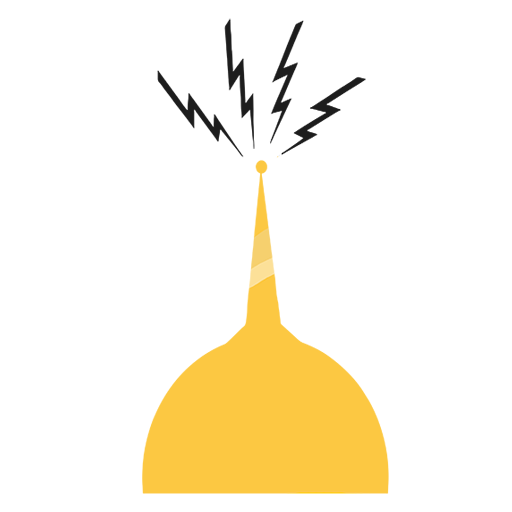
Dir hat der Artikel gefallen?
Zur Durchführung von „The Facts Project“ erhalten wir keine Förderung oder Gelder aus öffentlichen Mitteln. Druckkosten, Honorare und Dienstleistungen der Medienschaffenden müssen mit den bestehenden Geldern der Organisation finanziert werden. Wir sind daher auf eure Spenden angewiesen.
„Der goldene Aluhut“ ist eine gemeinnützige Organisation.
Um uns zu unterstützen, und uns somit die Aufrechterhaltung unserer Arbeit zu ermöglichen, nutze bitte unser PayPal-Spendenkonto (oder sende deine Spende direkt an: spenden@dergoldenealuhut.de) oder unser
Spendenkonto bei der Fidor Bank:
Kontoinhaber: Der goldene Aluhut gUG
IBAN: DE07700222000020140615
BIC: FDDODEMMXXX
Verwendungszweck: The Facts Project
Spenden bis 200€ bedürfen keiner Spendenquittung. Bei Beträgen ab 200€ kontaktiert uns bitte für eine Spendenquittung.
Ihr könnt uns auch mit einer Steadymitgliedschaft unterstützen:
https://steadyhq.com/de/aluhut/
Für Steadymitgliedschaften können keine Spendenquittungen ausgestellt werden.


